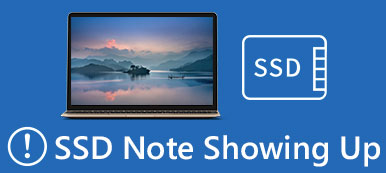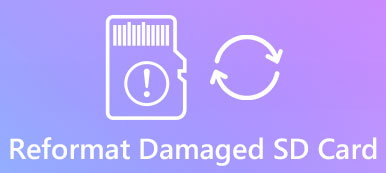„Mam dysk twardy z cennymi informacjami, ale wydaje mi się, że nie mam do niego dostępu, to znaczy sterownik jest uszkodzony lub sformatowany, te pliki są dla mnie naprawdę ważne, czy istnieje sposób, w jaki mogę zobaczyć, co jest na moim dysku i odzyskać? Proszę o pomoc ”. Istnieje wiele czynników, które mogą spowodować utratę danych na dysku twardym, na przykład przypadkowe usunięcie, uszkodzenie oprogramowania, wirusy i złośliwe programy, uszkodzenie sprzętu i inne problemy. Dla zwykłych ludzi odzyskiwanie dysku twardego to całkiem profesjonalna umiejętność. W rzeczywistości wielu specjalistów nie może dowiedzieć się, jak to zrobić.
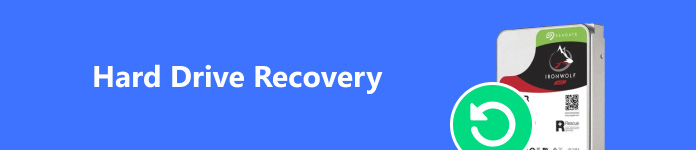
Na szczęście nie oznacza to, że nie możesz odzyskać utraconych plików. Istnieje wiele sposobów na zbadanie utraconych danych i sprawdzenie, czy którekolwiek z nich można odzyskać. W krótkim czasie możesz odzyskać dane ze swojego dysku twardego za pomocą odpowiednich narzędzi i pewnej ostrożności. Ogólnie rzecz biorąc, właściwe narzędzie może określić, czy odzyskiwanie danych z twardego dysku zakończy się sukcesem i ile plików możesz odzyskać. Dlatego pokażemy najlepsze oprogramowanie do odzyskiwania dysków twardych na rynku w oparciu o nasze testy laboratoryjne i setki raportów użytkowników.
- Część 1: Co oznacza Odzyskiwanie dysku twardego?
- Część 2: Najlepsze oprogramowanie do odzyskiwania dysku twardego do odzyskiwania utraconych danych
- Część 3: Inne oprogramowanie do odzyskiwania dysku twardego może chcesz wiedzieć
Część 1: Co oznacza Odzyskiwanie dysku twardego?
Odzyskiwanie dysku twardego jest procesem odzyskiwanie utraconych danych z iPhone'a lub urządzenie z systemem Android i pobieranie dysku twardego do ostatniego dobrego stanu. Możesz wykonać ten proces, gdy system operacyjny lub dysk twardy ulegną awarii, uszkodzeniu lub uszkodzeniu. Umożliwia to dyskowi twardemu pozbycie się tymczasowej awarii i przywrócenie normalnych warunków pracy wraz z usuniętymi plikami.
Część 2: Najlepsze oprogramowanie do odzyskiwania dysku twardego, aby odzyskać utracone dane
Jak wspomniano powyżej, dobre oprogramowanie do odzyskiwania dysku twardego jest kluczowe, aby odzyskać utracone pliki z dysku twardego. Od tego momentu zalecamy wypróbowanie Apeaksoft Data Recovery. Jego najważniejsze cechy to:
1. Łatwy w użyciu. Odzyskiwanie danych jest w stanie odzyskać utracone pliki z dysków twardych, pamięci flash, karty pamięci, aparatu cyfrowego i innych nośników pamięci za pomocą jednego kliknięcia.
2. Dostępne w różnych sytuacjach. Bez względu na utracone pliki z powodu przypadkowego usunięcia, wirusa, awarii systemu lub formatu twardego dysku, to narzędzie do odzyskiwania danych może odzyskać twoje pliki.
3. Obsługa szerszego zakresu typów danych. Działa dla wszystkich obrazów, dokumentów, audio, formatów wideo, wiadomości e-mail itp.
4. Podgląd do selektywnego odzyskiwania. Po zakończeniu skanowania można wyświetlić podgląd odtwarzalnych plików i wybrać określone, które można przywrócić.
5. Szybszy i lżejszy. To narzędzie do odzyskiwania dysku twardego jest lekkie i może przywrócić utracone pliki szybko i bezpiecznie.
6. Co więcej, Data Recovery jest kompatybilny z Windows 10 / 8.1 / 8 / 7 / Vista / XP.
W skrócie, jest to najlepsze rozwiązanie, jak odzyskać dane z dysku twardego. W tej części używamy Windows 10 jako przykładu, aby pokazać ci instrukcje.
Jak odzyskać pliki z dysku twardego za pomocą funkcji odzyskiwania danych
Krok 1. Pobierz Data Recovery zainstalowany na komputerze
Pobierz i zainstaluj najnowszą wersję Apeaksoft Data Recovery na swoim komputerze. Uruchom narzędzie do odzyskiwania najlepszych dysków twardych, a zostanie wyświetlone okno dialogowe typu pliku i dysku twardego.
W przypadku danych możesz zaznaczyć to, co chcesz, np. Obrazy, filmy, muzykę, dokumenty, e-maile itp.
W przypadku dysku oprogramowanie to automatycznie wykryje twój dysk twardy, więc po prostu zaznaczysz dysk, który chcesz odzyskać. (Dysk nie uruchamia się?)

Krok 2. Skanuj utracone pliki z dysku twardego
W interfejsie dostępnych jest kilka typów danych, które można wybrać, na przykład obraz, dźwięk, wideo, e-mail, dokument i inne. Podejmij decyzję na podstawie swoich wymagań lub zaznacz pole obok „Zaznacz wszystkie typy plików”, aby wybrać wszystkie kategorie danych. Następnie znajdź następną sekcję i wybierz miejsce, w którym usunięte pliki były pierwotnie przechowywane. Narzędzie do odzyskiwania danych zacznie działać po kliknięciu przycisku „Skanuj”.

Krok 3. Odzyskaj dysk twardy jednym kliknięciem
Po zeskanowaniu zostaniesz przeniesiony do okna wyników, a dane zostaną sklasyfikowane według formatów. Na przykład, jeśli odzyskasz obrazy, pliki wynikowe zostaną zapisane w różnych folderach o nazwach JPG, PNG, GIF i innych. Możesz przejść do każdego folderu, aby znaleźć utracony plik lub użyć funkcji Filtruj, aby szybko je zlokalizować. Zaznacz pole wyboru przed każdym plikiem, który chcesz odzyskać, i kliknij przycisk „Odzyskaj”. Po zakończeniu możesz przejść do oryginalnego dysku twardego i normalnie sprawdzić pliki.

Bardzo łatwe, prawda? Powyższe kroki są oparte na użytkownikach systemu Windows. Jeśli używasz Maca, po prostu odwiedź tę stronę odzyskaj dane na Macu.
Część 3: Inne oprogramowanie do odzyskiwania dysku twardego może chcesz wiedzieć
W tej części można dowiedzieć się więcej o oprogramowaniu do odzyskiwania danych z dysku twardego.
1. Stellar Phoenix Windows Data Recovery
Stellar Phoenix Windows Data Recovery to prosty sposób na odzyskanie danych z dysku twardego. Jego najważniejsze cechy to:
1. Możesz wybrać wszystkie dane, dokumenty biurowe, foldery, wiadomości e-mail, zdjęcia, audio i wideo z dysku twardego za pomocą tego narzędzia do odzyskiwania dysku twardego.
2. Obsługuje szerszą gamę systemów operacyjnych, takich jak Windows, OSX, Linux, Virtual Machines.
3. To narzędzie do odzyskiwania danych na dysku działa nie tylko w celu odzyskiwania systemu plików FAT, ExFAT i NTFS, ale także odzyskiwania danych w formacie RAW.
4. Użytkownicy mogą też odzyskać dysk twardy, na przykład e-maile z MS Outlook i Outlook Express.
ZALETY
1. Interfejs jest intuicyjny.
2. Oferuje bezpłatną wersję próbną.
3. Użytkownicy mogą wyświetlać podgląd plików przed odzyskaniem ich z dysku twardego.
Wady
1. Musisz zarejestrować oprogramowanie wraz z informacjami.
2. Nie można skanować w poszukiwaniu specjalnych typów danych.
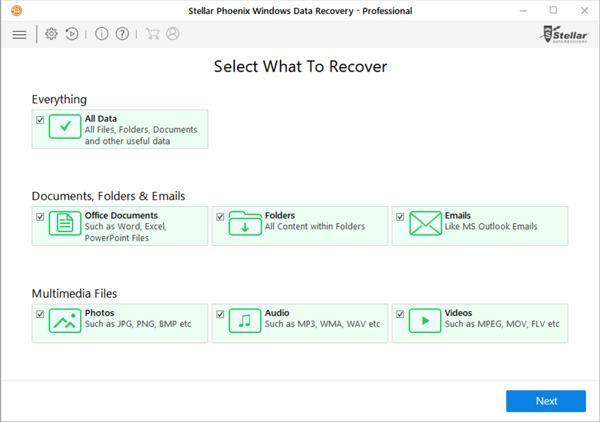
2. Alsoft DiskWarrior
Alsoft DiskWarrior to aplikacja do odzyskiwania HD dla komputerów Mac. Jego główne cechy to:
1. Możesz odzyskać wszystkie dane z dysku twardego lub określonego dysku jednym kliknięciem.
2. Jest w stanie nie tylko odzyskać dane z dysku twardego, ale także naprawić błędne błędy zgłoszone przez Narzędzie dyskowe.
3. Możesz zobaczyć, jak będzie wyglądał dysk po jego odzyskaniu.
4. Mimo że dysk twardy jest uszkodzony i niewidoczny, to odzyskiwanie dysku twardego również może sobie z nim poradzić.
ZALETY
1. To narzędzie do odzyskiwania dysku twardego może naprawić i odbudować katalogi Mac w celu poprawy niezawodności systemu.
2. Jest dostępny zarówno dla tradycyjnego dysku twardego, jak i dysku SSD.
Wady
1. Użytkownicy nie mogą odzyskać niektórych kategorii danych, ale tylko cały dysk.
2. Odzyskiwanie utraconych plików zajmuje więcej czasu.
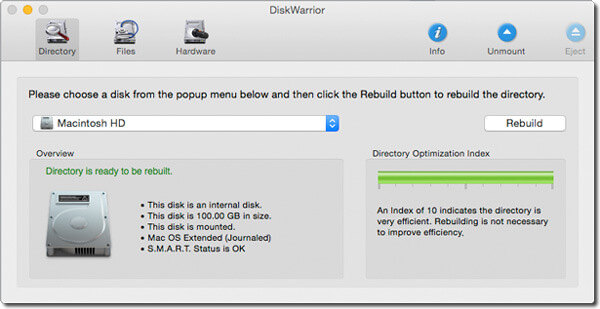
3. Kroll Ontrack EasyRecovery
Kroll Ontrack EasyRecovery to kolejna opcja pozwalająca na pobieranie plików z dysku twardego. Jego podstawowe funkcje obejmują:
1. Może pobrać pliki z sformatowanego dysku twardego, utraconej partycji, napędu RAW, nośników optycznych i innych.
2. Typy danych są obsługiwane przez to odtwarzanie dysku twardego obejmują pliki multimedialne, dokumenty, wiadomości e-mail i inne.
3. Umożliwia użytkownikom podgląd plików przed ich przywróceniem.
4. A użytkownicy mogą utworzyć obraz dysku, aby odzyskać dane później.
ZALETY
1. Odzyskiwanie HD jest imponująco szybkie i dzięki odzyskiwaniu dysku twardego.
2. Jest bogaty w opcje zaawansowane technicznie.
Wady
1. Interfejs jest nieco niejasny, szczególnie dla początkujących.
2. Nie można utworzyć obrazu dla uszkodzonego dysku.

4. Prosoft Data Rescue
Prosoft Data Rescue to wszechstronna aplikacja do odzyskiwania dysków twardych. Jego podstawowe funkcje obejmują:
1. Ma dwie wersje, jedną dla komputera z systemem Windows, a drugą dla systemu macOS 11.
2. Użytkownicy mogli wykonać głębokie skanowanie, jeśli funkcja szybkiego skanowania nie może znaleźć zagubionych plików.
3. Może skanować dysk twardy, uszkodzoną partycję, rozruchowy dysk USB, dysk CD, napęd zewnętrzny, nośniki wymienne, karty SD i pamięć optyczną, aby odzyskać utracone dane.
4. Obsługiwane typy danych obejmują najczęściej używane obrazy, audio, filmy, dokumenty i archiwa.
5. Może skanować pojedynczą partycję i wyodrębnić pliki zwrotne.
ZALETY
1. Interfejs jest prosty.
2. Możesz zapisać sesję z wynikami skanowania plików do wykorzystania w późniejszym czasie.
Wady
1. Nie może skanować pojedynczego folderu lub niektórych typów danych.
2. Ten program poświęca więcej czasu na odzyskanie danych.
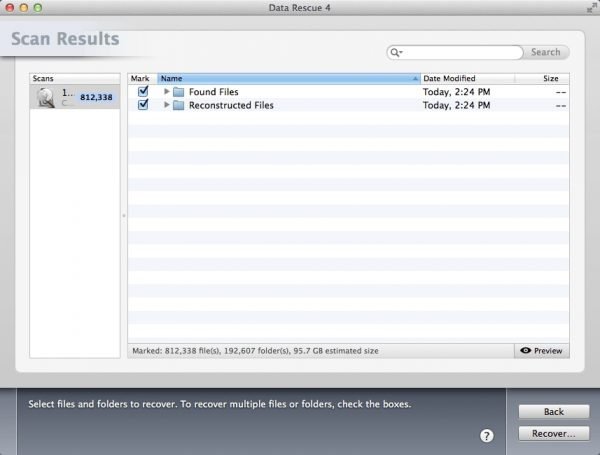
5. EaseUS Data Recovery Wizard
EaseUS Data Recovery Wizard to kolejna profesjonalna aplikacja, która pomoże Ci pozbyć się problemów związanych z utratą plików. Jego główne cechy obejmują:
1. Ma zdolność do szybkiego i szybkiego odzyskiwania usuniętych plików na komputerach Mac i Windows.
2. Użytkownicy mogli pobrać sformatowane pliki z dysku twardego, karta pamięci i inne urządzenia.
3. To narzędzie do odzyskiwania HD jest w stanie przywrócić utracone dane z partycji, która usunięta przypadkowo.
4. Obsługuje wiele kategorii danych, takich jak obrazy, audio, wideo, e-maile i inne dokumenty.
ZALETY
1. Dostępne są dwa tryby: standardowy szybki skan i głębokie skanowanie.
2. Interfejs jest przyjazny dla użytkownika.
Wady
1. To jest trochę drogie.
2. Skanowanie utraconych plików może być dość czasochłonne.
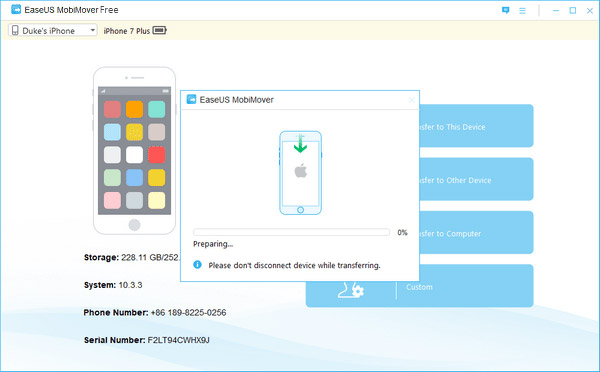
6. Odzyskiwanie danych Wondershare
Wondershare Data Recovery jest jednym z popularnych narzę dzi do odzyskiwania danych na dyski twarde. Jego funkcje obejmują:
1. Może odzyskać utracone pliki z karty pamięci, dysku twardego, dysku flash i innego nośnika danych.
2. To suplementy odzyskiwanie danych z muzyki, obrazy, dokumenty, filmy i inne dane.
3. Za pomocą tego narzędzia do odzyskiwania dysku twardego można przez pomyłkę usunąć pliki, awarię systemu, format, niewłaściwą partycję i inne.
4. Może wykonać głębokie skanowanie, jeśli nie można odzyskać utraconych plików za pomocą standardowego szybkiego skanowania.
ZALETY
1. Oferuje wiele planów cenowych, aby sprostać różnym wymaganiom.
2. Jest dostępny dla komputerów z systemem Windows i macOS 11.
Wady
1. Odzyskiwanie danych jest czasochłonne, a nawet zamrożone podczas skanowania.
2. Nie można wyświetlić podglądu wszystkich plików.

7. Remo Odzyskaj
Remo Recover to płatny program do odzyskiwania dysku twardego. Jego główne cechy to:
1. Ta aplikacja do odzyskiwania danych ma dwie wersje. Media Edition to dedykowane narzędzie do odzyskiwania obrazu; podczas gdy wersja Pro obsługuje odzyskiwanie szerszego zakresu danych.
2. Jest to program komputerowy, więc musisz go zainstalować na swoim komputerze i zarejestrować usługę z Twoimi danymi.
3. Interfejs jest raczej prosty i łatwo znajdziesz to, czego potrzebujesz.
4. To narzędzie do odzyskiwania dysku twardego może odzyskać utracone pliki z systemów plików FAT, ExFAT, ext2, ext3, HFS + i NTFS.
ZALETY
1. Choć interfejs nie ma estetyki, łatwo jest go nawigować.
2. Działa dla szerszego zakresu formatów plików.
Wady
1. Ceny są droższe.
2. Jego klient danych jest oparty na systemie Windows.
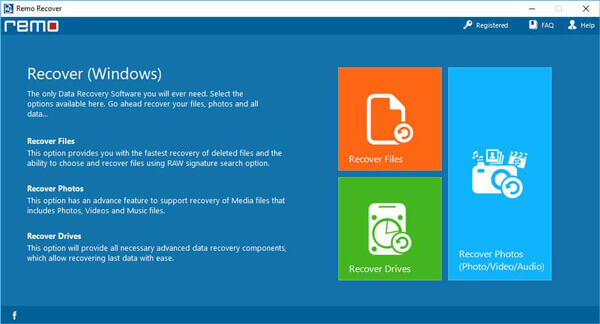
8. Wiertarka dyskowa
Disk Drill jest dobrze znaną darmową aplikacją do odzyskiwania dysku twardego. Jego funkcje obejmują:
1. Odzyskaj większość plików z dysku twardego lub dodatkowego miejsca, takiego jak dysk flash, urządzenie multimedialne, karta pamięci aparatu i wiele innych.
2. Skanuj i pobieraj ostatnio usunięte pliki jednym kliknięciem.
3. Oferuj dodatkowe narzędzia do zarządzania, ochrony i czyszczenia komputera.
4. Kompatybilny z Windows PC i macOS 11.
ZALETY
1. Jest łatwy w użyciu i zintegrowany z intuicyjnym interfejsem.
2. Szybkość odzyskiwania dysku twardego jest wysoka.
Wady
1. Nie może odzyskać danych z dysku sformatowanego lub uszkodzonego. W miarę upływu czasu szybkość powodzenia odzyskiwania danych szybko się kończy.
2. Niektóre funkcje wymagają zakupu.

9. Recuva
Recuva jest jednym z najlepszych darmowych programów do odzyskiwania dysku twardego. Jego funkcje obejmują:
1. Oferta bezpłatnej wersji i taniej wersji 19.95 Pro dla odzyskiwania dysku twardego w systemie Windows.
2. Dostępne dla Windows 10 / 8 / 8.1 / 7 / XP i Vista.
3. Wersja przenośna czyni instalację niepotrzebną.
4. Zapewnij zarówno standardowe skanowanie, jak i głębokie skanowanie.
5. Pracuj nad utraconym plikiem odzyskiwania z dysków twardych, napędów USB, kart pamięci, dysków DVD, urządzeń multimedialnych, nawet jeśli nośnik jest uszkodzony, uszkodzony lub sformatowany.
ZALETY
1. Ten program do odzyskiwania dysku twardego jest lekki.
2. Występuje zarówno w wersji instalacyjnej, jak i przenośnej.
Wady
1. Próbuje zainstalować inne programy podczas instalacji i odzyskiwania.
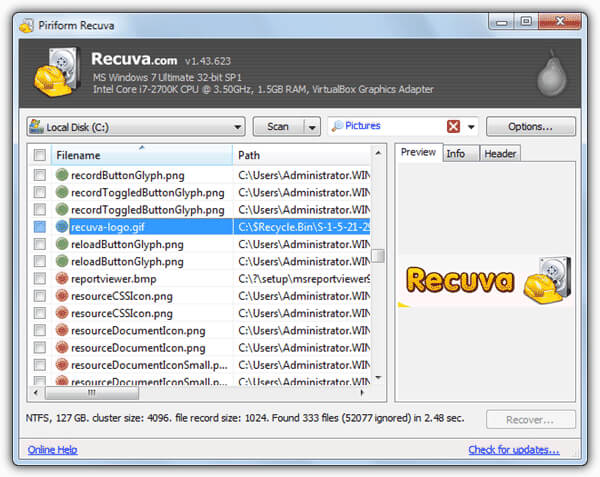
Wnioski:
W tym poście udostępniliśmy najlepsze aplikacje do odtwarzania dysków twardych 10, aby spełnić różne wymagania. Na przykład, jeśli chcesz odzyskać pliki z komputera, dobrym rozwiązaniem jest Prosoft Data Rescue. W przypadku komputerów Mac z uszkodzonymi dyskami DiskWarrior może naprawić błędy i odzyskać utracone pliki na dysku twardym w tym samym czasie. Jeśli masz wystarczająco dużo budżetów, możesz wypróbować płatne oprogramowanie do odzyskiwania dysków twardych, takie jak Wondershare Data Recovery lub Stellar Phoenix Windows Data Recovery. Dla studentów najlepszym darmowym oprogramowaniem do odzyskiwania danych, takim jak Disk Drill i Recuva, jest idealny wybór. Z drugiej strony, zalecamy również wszechstronne narzędzie do odzyskiwania danych z dysku twardego, Apeaksoft Data Recovery. Łatwe w użyciu funkcje sprawiają, że jest to najlepsza opcja dla początkujących i zwykłych ludzi. Teraz nie musisz martwić się utratą danych na dyskach twardych.